SharePoint URL 변경 방법
[주의 사항]
본 블로그에 게시된 정보의 내용 (첨부 문서, 링크 등)은 작성일 현재 기준이며 예고없이 변경 될 수 있습니다.
또한, 참고용으로만 제공됨으로 Microsoft에 책임이 없음을 알려 드립니다. 반드시 적용 전 충분한 테스트를 진행하시기 바랍니다.
[요약]
SharePoint URL 변경 방법
[원인 또는 해결 방법]
1. 대체 액세스 매핑 변경
A. 중앙 관리 사이트 접속 -> Application Management -> Web Applications -> Configure alternate access mappings

B. [Edit Public URLs] 클릭

C. [Alternate Access Mapping Collection] 메뉴에서 ‘No Selection’을 클릭합니다.

‘Change Alternate Access Mapping Collection’를 클릭합니다.
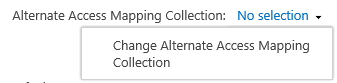
Open된 창에서 URL 변경을 수행할 매핑 컬렉션(웹 응용 프로그램)을 선택합니다.
일반적으로 SharePoint – 80을 선택하시면 됩니다.

이제, 다음과 같이 Public Zone URL이 표시되는 것을 확인할 수 있습니다.

총 5개의 Zone에 현재 입력되어 있는 URL을 먼저 확인합니다.
기본적으로 별도의 도메인을 설정하지 않았다면, ‘Default’ Zone과 같이 설치를 한 서버명을 기반으로 URL이 설정되게 됩니다.
표시되는 URL 들 중에 기존에 존재하는 URL을 변경하거나 또는 추가로 신규 URL을 설정할 수 있습니다.
예시에서는 기존에 존재하는 URL (https://sps2016wfe)을 다른 URL(https://newspsurl.com)로 변경한 후 [Save]를 클릭하여 저장하였습니다.
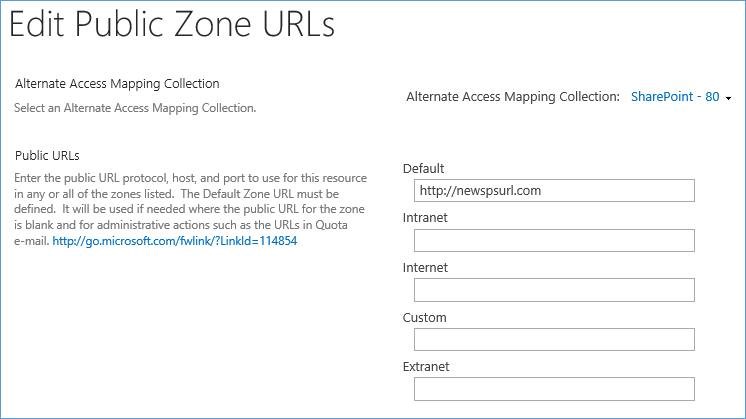

D. DNS Flush
[시작] -> [실행] -> ‘ipconfig /flushdns’를 실행하여 DNS 캐시를 플러시합니다.
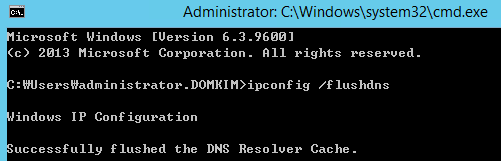
E. 이제 기존 URL로 접속하면 아래와 같이 File Not Found 오류가 발생하는 것을 확인할 수 있습니다.
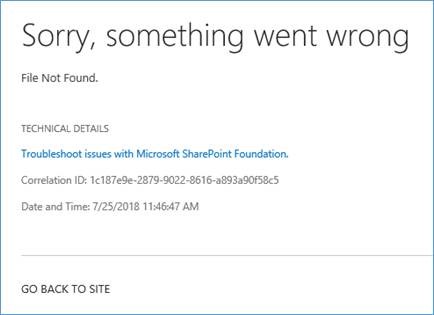
F. 신규로 설정된 URL을 통해 정상적으로 접근되는 것을 확인할 수 있습니다.
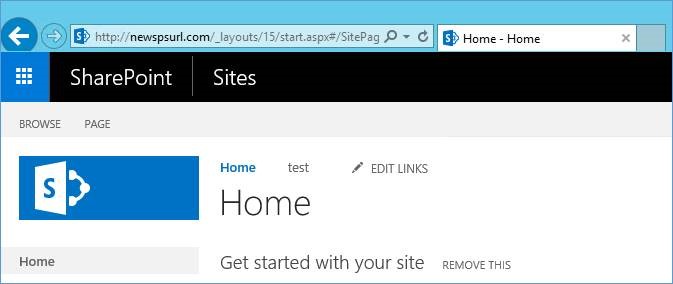
2. DNS 확인
A. AD 서버에서 ‘DNS’ 메뉴를 클릭하여 DNS Manager를 실행합니다.

‘Forward Lookup Zone’ 메뉴를 확장하여 SharePoint에 설정된 도메인을 확인하고, SharePoint 서버(또는 L4등 로드 발란서)에 정상적으로 할당이 되었는지 확인합니다.


3. 특정 Site Collection 별로 URL 변경 방법
A. 기존에 사용중이던 Site Collection에 할당된 URL Path를 변경하는 예시는 다음과 같습니다.
예를 들어 https://newspsurl.com/sites/test URL을 사용하던 사이트 컬렉션을 다른 URL (예 : https://newspsurl.com/sites/testnew )로 변경하도록 하겠습니다.
B. 기존 사이트 컬렉션 들의 URL은 중앙 관리 사이트 접속 -> Application Management -> Site Collections -> View all site collections 메뉴를 통해 확인할 수 있습니다.
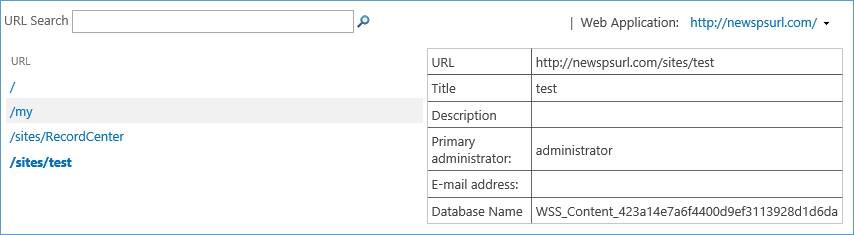
C. Backup & Restore 를 통한 방법
다음은 Site Collection의 백업 후 복원 방법을 통해 기존 사이트의 URL을 변경하고 남아있는 기존 사이트 컬렉션을 삭제하는 방법으로써,
가장 확실하며 웹 응용 프로그램에 제한 없이 사용 가능한 방법이지만, 사이트 컬렉션의 Size가 큰 경우 작업 시간이 오래 걸리거나 이로인한 오류 등이 발생할 가능성이 있습니다.
SharePoint 서버에서 SharePoint Management Shell을 관리자 권한으로 실행한 후 다음 명령어를 고객사 환경에 맞게 수정한 후 실행합니다.
Backup-SPSite https://newspsurl.com/sites/test -Path D:\Backup\test.bak
Restore-SPSite https://newspsurl.com/sites/testnew -Path D:\Backup\test.bak
Remove-SPSite -Identity " https://newspsurl.com/sites/test" -GradualDelete -Confirm:$False
D. SPSite.Rename
SharePoint Management Shell을 관리자 권한으로 실행합니다.
다음 예시와 같이 PowerShell 명령어에 변경하고자 하는 사이트 컬렉션의 URL을 수정한 뒤 명령어를 실행합니다.
$site = Get-SPSite https://newspsurl.com/sites/test
$uri = New-Object System.Uri("https://newspsurl.com/sites/testnew")
$site.Rename($uri)

이제 해당 사이크 컬렉션을 접속하면, 이전 URL의 경우 404 Not Found 오류가 확인되며 새로운 URL로 접속이 정상적으로 되는 것을 확인할 수 있습니다.

이후, 중앙 관리 서버에서 IIS Reset 또는 응용 프로그램 재생을 하여 중앙 관리 사이트에 해당 URL 정보가 정상적으로 표시되는지 확인합니다.
[응용 프로그램 풀 재생 예시]
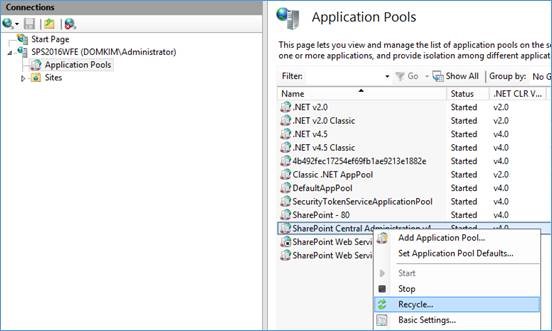
감사합니다.